Così come WhatsApp, anche il client di messaggistica istantanea Telegram offre un’applicazione Web per gestire e sincronizzare le comunicazioni su tutti i dispositivi. I messaggi che si inviano o si ricevono mediante Telegram Web, risultano subito accessibili dai vari dispositivi sui quali l’app è installata. La versione Web di Telegram è del tutto indipendente rispetto all’app installata sui dispositivi mobili e sui sistemi desktop. Non è necessario tenere collegato lo smartphone alla rete Internet mentre si usa Telegram Web.
Accessibile da questa pagina, Telegram Web è utilizzabile con qualunque browser e contemporaneamente da più postazioni: in questo modo si può rispondere da PC molto velocemente, usando mouse e tastiera e ricevendo notifiche in tempo reale sui messaggi in arrivo. È addirittura possibile aprire Telegram Web su più schede del browser e simultaneamente su più sistemi diversi.
Telegram Web non supporta le chat segrete
Un aspetto che merita di essere messo in evidenza è che Telegram Web non permette né di avviare né di gestire le cosiddette chat segrete. Questo significa che, per impostazione predefinita, da Telegram Web non è possibile usare la crittografia end-to-end: tutti i messaggi sono cifrati usando una chiave conosciuta al gestore della piattaforma di messaggistica.
Nel caso della crittografia end-to-end, sul server non è mantenuta alcuna traccia delle conversazioni perché la coppia di chiavi crittografiche è generata e conservata sui dispositivi degli interlocutori, restando sempre sconosciuta a qualunque terza parte.
Il fatto che le chat segrete non siano propriamente immediate da usare è una delle critiche da sempre rivolte a Telegram. Anzi, con il tempo le chat segrete sono diventate addirittura più difficili da trovare e utilizzare. Basti pensare che per avviare una chat segreta, è necessario accedere al profilo del contatto di proprio interesse, toccare i puntini in alto a destra, scegliere Avvia chat segreta e, addirittura, attendere che l’interlocutore si colleghi.
Perché la crittografia end-to-end non è disponibile su Telegram Web
Né Telegram Web né le versioni desktop informano l’utente circa l’avvio di una chat segreta gestita sui dispositivi mobili. Diversamente, infatti, le chiavi crittografiche dovrebbero viaggiare sulla rete ed essere conservate sul cloud. A meno di non inventarsi un protocollo di scambio in grado di funzionare almeno all’interno della LAN cioè fra dispositivi connessi allo stesso router, via WiFi o cavo Ethernet. Su questo specifico tema, gli sviluppatori di Telegram hanno preferito rimandare qualunque tentativo di implementazione.
Mentre WhatsApp usa di default la crittografia end-to-end per tutte le comunicazioni, l’app di messaggistica Telegram non applica lo stesso approccio per le normali comunicazioni, comprese quelle gestite ricorrendo a Telegram Web.
I suggerimenti per usare al meglio Telegram Web
Abbiamo già anticipato in precedenza che Telegram Web può essere liberamente utilizzato anche quando i dispositivi mobili fossero spenti o non collegati con la rete Internet. Provate a porre temporaneamente il vostro smartphone in modalità aereo: Telegram Web continuerà a offrire la possibilità di creare nuove chat, inviare e ricevere messaggi.
Navigazione in incognito per preservare l’attività con Telegram Web
Premendo la combinazione di tasti CTRL+MAIUSC+N, nella maggior parte dei browser si apre una finestra di navigazione in incognito. Ciò significa che tutti i siti che si visitano non lasciano alcuna traccia sul sistema in uso non appena si conclude la sessione di lavoro. Per accedervi da Firefox si può premere CTRL+MAIUSC+P.
Quando si accede per la prima volta a Telegram Web da un qualunque browser, l’applicazione chiede di effettuare il login. Si può procedere in più modi ovvero selezionando il menu principale nell’app Telegram lato dispositivo mobile, scegliendo Impostazioni, Dispositivi e infine Collega dispositivo desktop. Inquadrando il codice QR mostrato sul monitor del PC ove si è aperto Telegram Web, quest’ultimo diviene immediatamente utilizzabile.
In alternativa, da Telegram Web si può cliccare su Accedi col numero di telefono quindi indicare la propria utenza mobile.
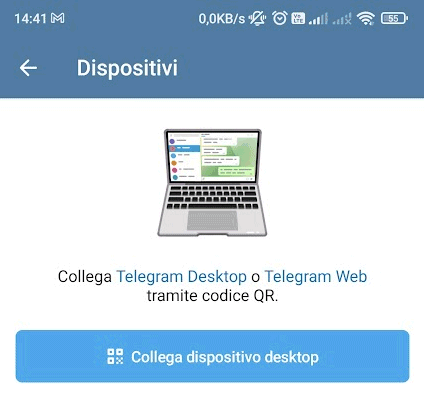
Specificando un numero di telefono e inserendo poi il codice di conferma che si riceverà sul dispositivo mobile, si può usare l’app anche da browser. E non è neppure necessario che Telegram sia installato su uno o più dispositivi mobili Android/iOS.
Accesso alla cronologia dei messaggi inviati e ricevuti
Chiudendo il browser e tornando in Telegram Web, tutta la cronologia dei messaggi inviati e ricevuti in passato risulta accessibile, limitatamente alle sole conversazioni che non siano chat segrete.
Una persona (e questo vale anche per WhatsApp e per qualunque altra applicazione di messaggistica) che è solita usare l’app su smartphone ma avesse a disposizione un PC, può consultare i messaggi via via scambiati e recuperare immediatamente i dati (compresi gli eventuali allegati) trasferiti in precedenza. Ecco perché è importante ricordarsi di bloccare Windows quando il sistema non è utilizzato.
La finestra di navigazione in incognito offre maggiori garanzie perché, ovviamente, non appena si chiude la finestra del browser, i cookie di autenticazione creati sul sistema locale sono definitivamente cancellati così come tutta l’attività svolta con Telegram Web.
Messaggi di allerta sui nuovi login
Telegram informa su tutti i nuovi login effettuati da browser e desktop ma non mostra alcuna allerta a fronte dell’utilizzo dell’applicazione Web sui dispositivi ove si fosse già conclusa con successo la procedura di autenticazione.
Sia dall’app Telegram che da Telegram Web (Impostazioni, Dispositivi) è possibile conoscere l’elenco completo delle sessioni attive ovvero la lista delle istanze dell’app di messaggistica attualmente in uso.
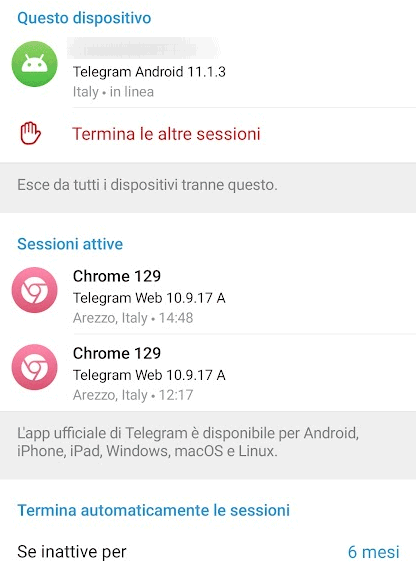
Usare Telegram Web per inviare messaggi a se stessi
Come avviene sull’app per i dispositivi mobili, l’app di messaggistica alternativa a WhatsApp può essere utilizzata anche per inviare messaggi a se stessi.
Il vantaggio di poter inviare messaggi a se stessi consiste nella possibilità di salvare note, documenti e contenuti che potrebbero risultare utili in seguito. L'”auto-invio” di un messaggio è una buona idea anche per scambiare file e dati di vario genere tra dispositivi diversi sotto il proprio diretto controllo.
Per accedere alla comoda funzionalità, basta cliccare in Telegram Web sulla voce Messaggi salvati, esattamente come nella versione per i dispositivi mobili.
La sezione Messaggi salvati è la prima voce accessibile dal menu principale di Telegram Web, cliccando sull’icona in alto a sinistra nell’interfaccia.
Telegram Web senza numero di telefono
Dopo aver scelto un nome utente personale nella schermata delle impostazioni di Telegram (si può fare anche da Telegram Web cliccando sul menu principale quindi su Impostazioni e infine su Username), si può comunicare a terze parti l’indirizzo https://t.me/ seguito dal nome utente prescelto.
Così facendo soggetti che non conoscono il numero di telefono dell’utente potranno comunque inviargli messaggi e interagire con lui. I rispettivi numeri di telefono non appariranno mai a meno che questi non siano reciprocamente scambiati e aggiunti nella rubrica.
Oltre a usare Telegram senza condividere il proprio numero di telefono, si possono usare anche numeri virtuali con Telegram a patto che siano affidabili e non condivisi con altri utenti.
Impostare un codice di blocco o l’autenticazione a due fattori
Per evitare che WhatsApp Web possa essere utilizzato da soggetti non autorizzati, suggeriamo di portarsi nelle impostazioni dell’applicazione optando, con riferimento alla sezione Privacy e sicurezza, per un codice di blocco o per la verifica in due passaggi.
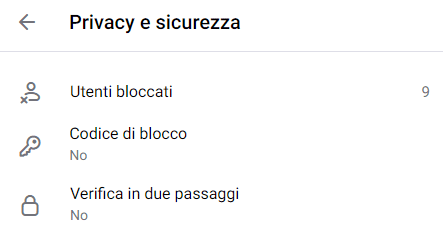
Telegram Web come programma avviabile dalla barra delle applicazioni di Windows
Gli utenti di Chrome e dei browser derivati da Chromium, possono trasformare Telegram Web in una pratica app avviabile dalla barra delle applicazioni di Windows e presentata con una finestra a sé stante.
In questo modo è possibile beneficiare di un’applicazione Telegram Web contraddistinta da una finestra più ampia, senza menu e sprovvista di quegli elementi grafici propri della normale interfaccia del browser.
La procedura da seguire per rendere Telegram Web è molto semplice: nel caso di Chrome, è sufficiente cliccare sui tre puntini in alto a destra, selezionare il menu Trasmetti, salva e condividi quindi scegliere Installa Telegram Web.
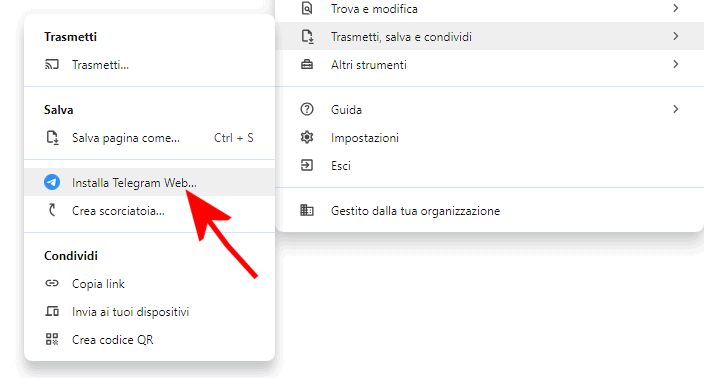
Cos’è Telegram WebK?
Oltre alla versione di Telegram Web che tutti conosciamo, ne esiste anche una seconda chiamata WebK. Si noti la presenza del carattere finale “k” al termine del nome di dominio di terzo livello.
Analizzando il codice sorgente (da notare che WhatsApp, ad esempio, è una soluzione spiccatamente closed source) ci si accorge Telegram WebK non sfrutta alcuna libreria popolare (React, Vue, Angular,…) e il codice è scritto nativamente in JavaScript.
Progettata per essere più intuitiva e simile alle app mobile e desktop, Telegram WebK include animazioni, adesivi, tema scuro e la possibilità di visualizzare statistiche per canali e gruppi.
Nella lista delle sessioni attive vista in precedenza, compare “A” per la versione classica di Telegram Web, “K” nel caso in cui si utilizzi la versione WebK.
/https://www.ilsoftware.it/app/uploads/2023/05/img_19244.jpg)
/https://www.ilsoftware.it/app/uploads/2025/04/agcom-filtro-bloccare-spam-telefonico.jpg)
/https://www.ilsoftware.it/app/uploads/2025/04/wp_drafter_475604.jpg)
/https://www.ilsoftware.it/app/uploads/2025/04/flux_image_475352_1744787408.jpeg)
/https://www.ilsoftware.it/app/uploads/2025/01/2-11.jpg)